Das Mobiltelefon ist für viele Benutzer zu einem unverzichtbaren Gerät geworden, da wir mit ihm Wohltätigkeitsarbeit leisten können , ohne einen Computer vor uns zu haben. Weit entfernt sind die Terminals, die nur zum Anrufen und Empfangen von Nachrichten dienten, um dem neuen Smartphone Platz zu machen, mit dem wir vom Surfen im Internet über Videoanrufe bis hin zum Senden von Fotos und Videos.
Aber das Ding ist nicht hier, da sich dazu die Smartwatchs gesellt haben. Smartwatches, die die Möglichkeit bieten, sich mit dem Telefon zu verbinden und so Benachrichtigungen zu erhalten oder andere Aspekte des Geräts direkt von unserem Handgelenk aus zu verwalten. Natürlich wächst die Benutzerfreundlichkeit dieser Minianwendungen, daher ist es interessant zu wissen, wie die einzelnen Aspekte konfiguriert werden, um die Möglichkeiten optimal nutzen zu können.
Wie wir bereits sagten, sind Benachrichtigungen ein grundlegender Aspekt, den Sie berücksichtigen sollten, um sie auf der Uhr zu aktivieren, auf sie zuzugreifen und diejenigen zu verwalten, die uns interessieren, ohne das Telefon aus der Tasche ziehen zu müssen. Aus diesem Grund zeigen wir Ihnen Schritt für Schritt, wie Sie Benachrichtigungen auf Samsung Galaxy Watch Active 2 aktivieren und verwalten.
Denken Sie daran, unseren YouTube-Kanal zu abonnieren, um auf dem Laufenden zu bleiben! ABONNIEREN
Das erste, was Sie tun sollten, ist, sie am Telefon zu aktivieren. Dazu muss es wie unten angegeben verlinkt sein.
Sobald Sie die Verknüpfung hergestellt haben, müssen Sie auf die Samsung Wearable-App zugreifen und den Benachrichtigungsbereich aufrufen.
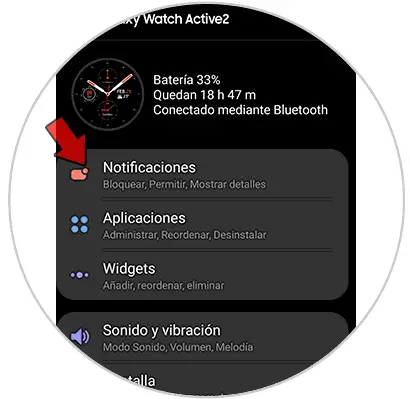
Das erste, was Sie tun sollten, ist die Registerkarte “Top-Benachrichtigungen” zu aktivieren.
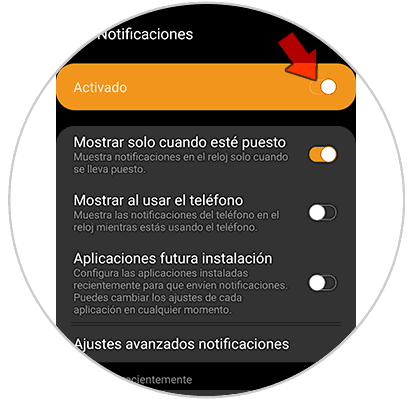
In diesem Abschnitt sehen Sie mehrere Optionen.
Wählen Sie die Optionen aus, die Sie aktivieren möchten.
Jetzt müssen Sie die Apps auswählen, für die Sie Benachrichtigungen auf der Uhr erhalten möchten, indem Sie die einzelnen Registerkarten aktivieren.
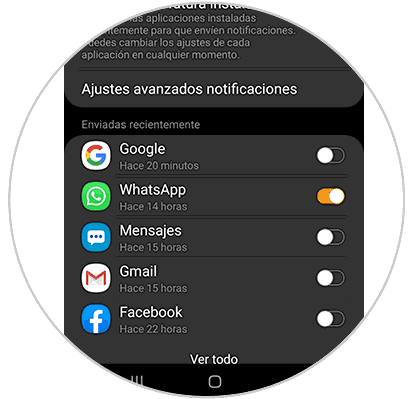
Schließlich können Sie auf der Uhr sehen, wie die Benachrichtigungen der von Ihnen aktivierten Anwendungen ankommen.
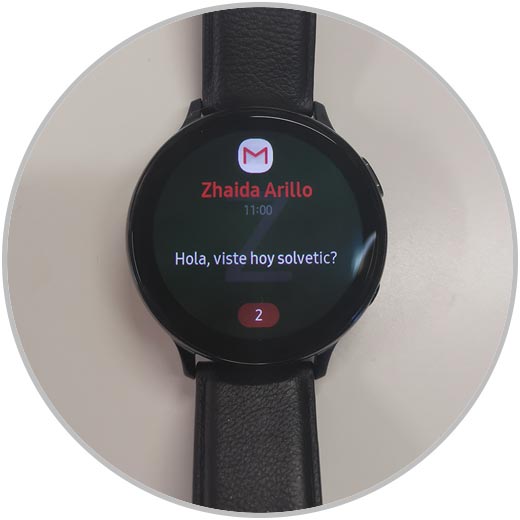
Auf diese Weise können Sie Ihr Samsung Galaxy Watch Active 2 so konfigurieren, dass Benachrichtigungen über die Apps empfangen werden, die Sie auf der Uhr sehen möchten.